听到Cocos2d-x已经有一段时间了,但是一直都没有真正去做
前几天开始,忽然心血来潮的我,想来要把Cocos2d-x给安装上来,练练手,做几个小游戏出来,却没想到问题真的是一大堆。
把这些错误和分析解决方案的经验总结一下,是为了脑袋总是记不住东西的我一些方便,也同时希望可以帮到大家。
因为很多网上的博客上的方法都有不少问题,真的是耽误我不少时间,泪奔...
一、首先打开http://www.cocos2d-x.org/download Cocos2d-x的官网
点击下载cocos2d-x就可以了,其他的文件程序暂时可以不用管。然后解压
PS:cocos2d-x更新到现在已经有很多版本了,这里特别要注意,不同版本的cocos2d-x的使用方式有些不同。
建议下载:http://cdn.cocos2d-x.org/cocos2d-x-3.0beta2.zip cocos2d-x 3.0bete版。(尽管此版本还有一些bug,不过比老版本采用了更好的命名方式与一些新特性。)
或者 http://cdn.cocos2d-x.org/cocos2d-x-2.2.2.zip cocos2d-x 2.2.2bete版。
此外 现在已经有了 cocos2d-x-3.0rc 版本 ,只是不知道何故,官网上又把此版本下架了,不过还是可以复制这个地址下载的: http://cdn.cocos2d-x.org/cocos2d-x-3.0rc.zip(暂时不建议下载,压缩包有可能损坏了。)
二、现在就是最主要的了,安装环境的搭建(以Android为主,其实大同小异)
1.安装Microsoft Visual Studio,建议2008版本以上。(我的是vs2013)下载地址就不放,去找度娘要啦!
2.安装下载python并安装,然后设置环境变量。
http://www.python.org/downloads/ 那个版本都没有问题,不过记得安装的时候把自动设置环境变量给勾选上,就是那个path。
成功的话,在cmd中输入Python显示如下
不然就要手动设置,又麻烦了许多,(Windows下python环境变量配置 http://www.cnblogs.com/qiyeshublog/archive/2012/01/24/2329162.html)
到了这里其实主要的环境设置已经完成了。
下面就是运行 cocos2d-x 的时候。
先把 cocos2d-x解压到一个全英文、没有空格的目录中,最好保留压缩包最外层的文件夹,以此方便记录版本号。
解压完成后,就是很重要的时候了,这里很容易犯错误,很多网上和教程书籍上的介绍的方法完全不能够用上。在这里,我真要哭死了,被这些东西误导了6、7个小时。
下面我说一说正确的方法。(PS:严重不建议使用使用VS向导创建Cocos2d-x项目,会出现很多毕竟头疼的错误,复制运行库的占用空间也比较大)
ps :Cocos2d-x 2.1.4 以后版本废弃了“install-template-msvc.bat”,但是下载压缩包里面又有,可恶的是不能用的,会有各种报错,千万不要相信网上流传的这种方法。
方法一:
cocos2d-x 2版本系列可以使用(后面的几个2系列不能用此方法) ,比较容易,可以直接运行cocos2d-2.1rc0-x-2.1.3(解压出来的文件夹) 中的 template (模板文件夹)中的 msvc 文件夹中的 js 脚本。
你们根据自己的情况选择 ,比如说 你是 vs2012 就 选择js中的 InstallWizardForVS2012.js
尽管vs2013没有这个脚本,大家也不用急,选择 InstallWizardForVS2012.js 复制一个 副本 ,用记事本打开 ,搜索里面的 11.0 全部替换成 12.0 就可以了。当然还有vs Express版本 的这个情况,所以复制 InstallWizardForVS2012Express.js ,其中也可以搜索 2012 全部替换成 2013.
可以参考:http://blog.csdn.net/tutuboke/article/details/12003043
方法二:
是在网上看到的,有点复杂
自定义路径创建Cocos2d-x项目 http://www.cnblogs.com/skynet/p/3428369.html 反正我是不想用,读起来就有点头晕
方法三:
使用自动脚本创建cocos2d-x 3.0项目 http://blog.csdn.net/fansongy/article/details/12624485
使用cocos2d-x根目录下的create-multi-platform-projects.py脚本来创建,不过经过我亲自反复测试,此方法估计只适用于coco2d-x 3.0 alpha1 等等这些早期的 coco2d-x 3.0早期版本。
附脚本(新建txt 改后缀为 bat ,然后 修改路径,将 D:\android\win32\cocos2d-x-3.0rc 替换为你们自己的版本路径
)
@echo off
echo =============新建项目==============
set /p name=请输入项目的名称:
echo 项目名为: %name%
echo 正在创建新项目...
set pk=com.hello.
D:\android\win32\cocos2d-x-3.0rc\tools\project-creator\create_project.py -p %name% -k %pk%%name% -l cpp
echo 创建完成正在打开....
D:\android\win32\cocos2d-x-3.0rc\projects\%name%\proj.win32\%name%.vcxproj
Pause
此方法是我自己改写而成,应该全版本可用,附脚本:(下载地址 :http://pan.baidu.com/s/1nt4W10t )
把脚本放在解压出来的目录中双击运行即可,不需要任何改动。
@echo off
echo =============新建项目==============
echo 正在寻找当前路径...
echo 当前路径为: %cd%
cd %cd%\tools\project-creator
echo 加载程序创建命令...
explorer /root,%cd%
create_project.py
pause双击之后会出现可视化程序建立程序,建议大家不要改动程序创建的路径,只改名字就好了,避免不必要的错误。
程序生成的项目就在自动打开的文件夹中,你指定的项目名称就是文件夹的名字
点击文件夹,一直点击进去,选择proj.win32文件夹打开,选择其中.sln的项目文件打开,如果要升级就点击升级即可,然后编译。
结果如下:
方法五:
Cocos2d-x 3.X CMake MinGW版本编译运行
http://www.2cto.com/kf/201401/272101.html 使用的是Qt Creator IDE 的开发环境

ps:关于程序建立错误
1.如果使用方法三,出现找不到指定的路径之类的英文提示,请选用方法四。
2.如果程序编译出现找不到 ....h等等头文件,请把 cocos2d-x 主程序编译一遍,然后复制Debug.win32 中的文件到你的项目之中。
ps2:如果文中有什么错误可以反馈给我,我会及时更正的。
如果有兴趣和我一起探索和学习cocos2d-x ,可以发邮件给我 a599231042@163.com
今天时间有限,后面会更新Android具体环境搭建的事项...











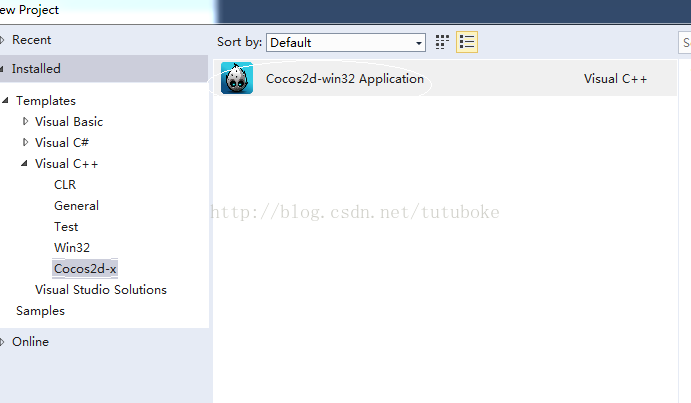

















 419
419

 被折叠的 条评论
为什么被折叠?
被折叠的 条评论
为什么被折叠?








